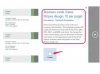Vous pouvez montrer aux autres utilisateurs les corrections que vous avez apportées à un document Word.
Faire des corrections sur un document Word est un processus simple avec l'aide de la fonction « Suivre les modifications » de Microsoft. Cela vous permet d'apporter des corrections aux documents sans les altérer de façon permanente. Une fois que vous avez terminé de corriger le document Word, vous pouvez le partager avec d'autres personnes qui peuvent accepter ou rejeter vos modifications. Cette fonctionnalité est utile si vous corrigez le travail de quelqu'un d'autre ou partagez un document entre plusieurs utilisateurs pour le modifier.
Étape 1
Ouvrez le document Word.
Vidéo du jour
Étape 2
Cliquez sur l'onglet « Révision » et sélectionnez « Suivre les modifications ».
Étape 3
Apportez les corrections souhaitées dans le document. Les suppressions afficheront le mot original barré de rouge et les ajouts afficheront le nouveau mot ou le nouveau signe de ponctuation souligné en bleu. Tout texte original intact apparaîtra toujours dans sa couleur d'origine. Vous pouvez personnaliser ces couleurs en sélectionnant « Modifier les options de suivi » dans le menu « Suivre les modifications ». Cliquez sur le bouton "Marquage" et sélectionnez des couleurs personnalisées pour le texte ajouté et supprimé, les changements de format et autres modifications.
Étape 4
Acceptez ou rejetez les corrections dans le document en cliquant sur le bouton « Accepter » ou « Rejeter » sous le panneau « Modifications ». C'est également sous l'onglet "Révision".
Étape 5
Cliquez à nouveau sur le bouton « Suivre les modifications » pour désactiver le suivi sans modifier les corrections que vous avez apportées. Lorsque vous faites cela, tout le texte aura la même apparence et vous ne pourrez pas voir les corrections que vous avez apportées. Enregistrez le document lorsque vous êtes satisfait du texte.
Pointe
Si vous ne voyez pas le bouton « Suivi des modifications » sous l'onglet « Révision », le document est peut-être protégé. Vous pouvez désactiver la protection en cliquant sur l'onglet « Examiner » et en sélectionnant « Restreindre la modification » et « Arrêter la protection » au bas du panneau sous le groupe « Protéger ».